
Home Theatre System
Bedienungsanleitung
DE
Die Software dieses Systems könnte künftig aktualisiert werden. Für weitere Details zu allen
erhältlichen Aktualisierungen besuchen Sie bitte die folgende URL.
www.sony.eu/support
Oprogramowanie tego systemu może być w przyszłości aktualizowane. Szczegółowe
informacje o dostępnych aktualizacjach można znaleźć pod poniższym adresem URL.
www.sony.eu/support
Il software di questo sistema potrebbe essere aggiornato, in futuro. Per i dettagli sugli
aggiornamenti disponibili, visitare il seguente URL.
www.sony.eu/support
Instrukcja obsługi
Istruzioni per l’uso
PL
IT
©2016 Sony Corporation Printed in Malaysia 4-585-710-53(1)
HT-XT2

WARNUNG
Stellen Sie die Anlage nicht in einem
geschlossenen Bücherregal, einem
Einbauschrank u. Ä. auf.
Um Feuergefahr zu verringern, decken
Sie die Lüftungsöffnungen des Geräts
nicht mit Zeitungen, Tischdecken,
Vorhängen usw. ab.
Schützen Sie das Gerät vor offenen
Flammen, wie z. B. brennenden Kerzen.
Um Feuergefahr und die Gefahr eines
elektrischen Schlags zu verringern,
schützen Sie das Gerät vor Tropf- oder
Spritzwasser und stellen Sie keine
Gefäße mit Flüssigkeiten darin, wie z. B.
Vasen, auf das Gerät.
Das Gerät bleibt auch in
ausgeschaltetem Zustand mit dem
Stromnetz verbunden, solange das
Netzkabel mit der Netzsteckdose
verbunden ist.
Für die Kunden in Europa
Hinweis für Kunden: Die
folgenden Informationen gelten
nur für Geräte, die in Ländern
verkauft werden, in denen EURichtlinien gelten.
Dieses Produkt wurde von oder für Sony
Corporation, 1-7-1 Konan Minato-ku
Tokio, 108-0075 Japan hergestellt. Bei
Fragen zur Produktkonformität auf
Grundlage der Gesetzgebung der
Europäischen Union kontaktieren Sie
bitte den Bevollmächtigten Sony
Belgium, bijkantoor van Sony Europe
Limited, Da Vincilaan 7-D1, 1935
Zaventem, Belgien. Für Kundendienst
oder Garantieangelegenheiten wenden
Sie sich bitte an die in den
Kundendienst- oder
Garantiedokumenten genannten
Adressen.
Schließen Sie das Gerät an eine leicht
zugängliche Netzsteckdose an, da das
Gerät mit dem Netzstecker vom
Netzstrom getrennt wird. Sollten an
dem Gerät irgendwelche Störungen
auftreten, ziehen Sie sofort den
Netzstecker aus der Netzsteckdose.
Schützen Sie Akkus und Batterien bzw.
Geräte mit eingelegten Akkus und
Batterien vor übermäßiger Hitze, wie z.
B. direktem Sonnenlicht und Feuer.
Nur für den Gebrauch in Innenräumen.
Empfohlene Kabel
Für den Anschluss an Hostcomputer
und/oder Peripheriegeräte müssen
angemessen geschirmte und geerdete
Kabel und Anschlüsse verwendet
werden.
DE
2
Hiermit erklärt Sony Corp., dass sich das
Gerät in Übereinstimmung mit den
grundlegenden Anforderungen und
den übrigen einschlägigen
Bestimmungen der Richtlinie 1999/5/EG
befindet.
Weitere Informationen erhältlich unter:
http://www.compliance.sony.de/
Dieses Produkt ist für den Gebrauch in
folgenden Ländern gedacht.
AT, BE, BG, HR, CY, CZ, DK, EE, FI, FR, DE,
GR, HU, IS, IE, IT, LV, LI, LT, LU, MT, NL,
NO, PL, PT, RO, SK, SI, ES, SE, CH, GB, AL,
BA, MK, MD, RS, ME, TR, Kosovo
Das 5150-5350 MHz-Band kann nur für
den Betrieb im Innenbereich verwendet
werden.

Dieses Gerät wurde geprüft und
entspricht bei Verwendung eines
Anschlusskabels von weniger als 3
Metern Länge den Grenzwerten in der
EMC-Richtlinie.
Entsorgung von
gebrauchten
elektrischen und
elektronischen
Geräten
(anzuwenden in
den Ländern der
Europäischen
Union und
anderen europäischen Ländern
mit einem separaten
Sammelsystem für diese Geräte)
Das Symbol auf dem Produkt oder
seiner Verpackung weist darauf hin,
dass dieses Produkt nicht als normaler
Haushaltsabfall zu behandeln ist,
sondern an einer Annahmestelle für das
Recycling von elektrischen und
elektronischen Geräten abgegeben
werden muss. Durch Ihren Beitrag zum
korrekten Entsorgen dieses Produkts
schützen Sie die Umwelt und die
Gesundheit Ihrer Mitmenschen. Umwelt
und Gesundheit werden durch falsches
Entsorgen gefährdet. Materialrecycling
hilft, den Verbrauch von Rohstoffen zu
verringern. Weitere Informationen zum
Recycling dieses Produkts erhalten Sie
bei Ihrer Gemeindeverwaltung, den
kommunalen Entsorgungsbetrieben
oder dem Geschäft, in dem Sie das
Produkt gekauft haben.
Entsorgung von
gebrauchten
Batterien und Akkus
(anzuwenden in den
Ländern der
Europäischen Union
und anderen
europäischen Ländern mit einem
separaten Sammelsystem für
diese Produkte)
Das Symbol auf der Batterie/dem Akku
oder der Verpackung weist darauf hin,
dass diese nicht als normaler
Haushaltsabfall zu behandeln sind.
Ein zusätzliches chemisches Symbol Pb
(Blei) oder Hg (Quecksilber) unter der
durchgestrichenen Mülltonn e bedeutet,
dass die Batterie/der Akku einen Anteil
von mehr als 0,0005% Quecksilber oder
0,004% Blei enthält.
Durch Ihren Beitrag zum korrekten
Entsorgen dieser Batterien/Akkus
schützen Sie die Umwelt und die
Gesundheit Ihrer Mitmenschen. Umwelt
und Gesundheit werden durch falsches
Entsorgen gefährdet. Materialrecycling
hilft, den Verbrauch von Rohstoffen zu
verringern.
Bei Produkten, die auf Grund ihrer
Sicherheit, der Funktionalität oder als
Sicherung vor Datenverlust eine
ständige Verbindung zur eingebauten
Batterie benötigen, sollte die Batterie
nur durch qualifiziertes Servicepersonal
ausgetauscht werden.
Um sicherzustellen, dass die Batterie
korrekt entsorgt wird, geben Sie das
Produkt zwecks Entsorgung an einer
Annahmestelle für das Recycling von
elektrischen und elektronischen
Geräten ab.
Für alle anderen Batterien entnehmen
Sie die Batterie bitte entsprechend dem
Kapitel über die sichere Entfernung der
Batterie. Geben Sie die Batterie an einer
Annahmestelle für das Recycling von
Batterien/Akkus ab.
DE
3

Weitere Informationen über das
Recycling dieses Produkts oder der
Batterie erhalten Sie von Ihrer
Gemeinde, den kommunalen
Entsorgungsbetrieben oder dem
Geschäft, in dem Sie das Produkt
gekauft haben.
DE
4

Inhaltsverzeichnis
Mitgeliefertes Zubehör ..................7
Lage und Funktion der Teile und
Bedienelemente ......................8
Informationen zum Startmenü ....12
Anschlüsse und
Vorbereitungen
Grundlegende
Anschlüsse und
Vorbereitungen
Anschließen eines
Fernsehgeräts ....................... 15
Verbinden mit einem
kabelgebundenen
Netzwerk ............................... 16
Verbinden mit einem
Drahtlosnetzwerk ...................17
Einführungsanleitung
(separates
Dokument)
Wiedergabe von Ton
Wiedergabe des Tons vom
Fernsehgerät ......................... 19
Wiedergabe von Musik auf einem
USB-Gerät .............................. 19
Auswählen des Klangeffekts
Einstellen von auf die Tonquellen
zugeschnittenen Klangeffekten
(SOUND FIELD) ........................21
Wiedergabe von klarem Ton bei
niedriger Lautstärke nachts
(NIGHT) ..................................22
Klarere Dialogwiedergabe
(VOICE) ...................................22
Einstellen der Lautstärke des
Subwoofers ...........................23
Korrigieren einer Verzögerung
zwischen Bild und Ton ..........23
Wiedergabe von Musik/Ton
mit der BLUETOOTH-Funktion
Musikwiedergabe von einem
Mobilgerät .............................25
Wiedergabe des Tons vom
angeschlossenen Fernsehgerät
oder von einem anderen Gerät
über Kopfhörer oder
Lautsprecher .........................28
Wiedergabe über die
Netzwerkfunktion
Wiedergeben von Musik auf Ihrem
PC über ein Heimnetzwerk ... 31
Wiedergeben von Musik auf Music
Services ..................................32
Wiedergabe von Musik auf dem
Mobilgerät mithilfe von
SongPal ..................................33
Verwenden von Google Cast ......34
Anschließen des mit SongPal Link-
kompatiblen Geräts
(Wireless Multi Room/
Funkraumklang) ....................35
Anzeigen des Bildschirms eines
Mobilgeräts auf einem
Fernsehgerät
(MIRRORING) .........................37
Verwenden der
verschiedenen Funktionen/
Einstellungen
Wiedergeben komprimierter
Audiodateien mit natürlicher
Tonqualität ............................39
Wiedergeben von Multiplex-Ton
(AUDIO) ..................................39
Deaktivieren der Tasten an diesem
Gerät ......................................40
DE
5

Ändern der Helligkeit des Displays
an der Vorderseite und der
BLUETOOTH-Anzeige
(DIMMER) ...............................41
Stromsparen im
Bereitschaftsmodus .............. 42
Die Funktion Steuerung für
HDMI ..................................... 42
Die Funktion „BRAVIA“ Sync ....... 44
Das Setup-Menü ......................... 46
Liste der Optionen im
Optionsmenü ........................ 54
Störungsbehebung
Störungsbehebung ..................... 55
Zurücksetzen der Anlage ............ 63
Zusätzliche Informationen
Technische Daten ....................... 64
Abspielbare Dateitypen .............. 65
Unterstützte
Audioeingangsformate .........67
Info zur BLUETOOTH-
Kommunikation ....................68
ENDNUTZERLIZENZVERTRAG ...... 69
Sicherheitsmaßnahmen ..............75
Index .............................................79
DE
6

Mitgeliefertes Zubehör
•Aktivlautsprecher (1)
• Fernbedienung (1)
• R03-Batterien (Größe AAA) (2)
• Optisches Digitalkabel (1)
• Bedienungsanleitung (1)
• Einführungsanleitung (1)
DE
7

Lage und Funktion der Teile und Bedienelemente
Die Abbildungen zeigen keine Details.
Gerät
Vorderseite
Taste (Ein/Aus)*
Einschalten der Anlage bzw.
Wechseln in den
Bereitschaftsmodus.
Taste INPUT* (Seite 12, 19)
Taste PAIRING* (Seite 25)
Tasten VOL +/–*
N-Markierung (Seite 27)
Wenn Sie die NFC-Funktion
verwenden wollen, halten Sie Ihr
NFC-kompatibles Gerät an diese
Markierung.
Fernbedienungssensor
Display an der Vorderseite
DE
8
BLUETOOTH-Anzeige (blau)
– Blinkt schnell blau: während des
Bereitschaftsmodus für das
Pairing
– Blinkt blau: BLUETOOTH-
Verbindung wird hergestellt
– Leuchtet blau: BLUETOOTH-
Verbindung wurde hergestellt
Anschluss (USB)
* Wenn Sie Gegenstände auf die Tasten
legen, kann es zu einer ungewollten
Betätigung der Tasten und
Fehlfunktionen kommen.

Rückseite
Anschluss LAN(100)
Buchse HDMI OUT (TV (ARC))
Buchse TV IN (OPTICAL)
DE
9

Fernbedienung
INPUT +/– (Seite 12, 19)
(Ein/Aus)
Einschalten der Anlage bzw.
Wechseln in den
Bereitschaftsmodus.
DISPLAY
Zum Anzeigen von
Wiedergabeinformationen auf
dem Fernsehschirm.
CLEAR AUDIO+ (Seite 21)
SOUND FIELD (Seite 21)
VOICE (Seite 22)
NIGHT (Seite 22)
DIMMER (Seite 41)
Farbtasten
Tasten zur schnellen A uswahl von
Optionen bei bestimmten Menüs.
MIRRORING (Seite 37)
PAIRING (Seite 25)
OPTIONS (Seite 23, 54)
BACK (Seite 12)
/// (Seite 12)
(Eingabe) (Seite 12)
HOME (Seite 12)
(Stummschalten)
Vorübergehendes
Stummschalten des Tons.
(Lautstärke) +/–
Einstellen der Lautstärke.
SW (Lautstärke des
Subwoofers) +/–
Einstellen der Lautstärke des
Subwoofers.
10
DE

Funktionstasten für die
Wiedergabe
/ (schneller Rücklauf/
Vorlauf)
Rückwärts- oder Vorwärtssuchen.
/ (Zurück/Weiter)
Auswählen des vorherigen/
nächsten Kapitels oder Stücks
bzw. der vorherigen/nächsten
Datei.
(Wiedergabe)
Starten bzw. Fortsetzen der
Wiedergabe
(Wiedergabefortsetzung).
(Pause)
Unterbrechen bzw. Fortsetzen
der Wiedergabe.
(Stopp)
Stoppen der Wiedergabe.
RX/TX (Empfänger/Sender)
(Seite 29)
AUDIO (Seite 39)
DE
11

Informationen zum Startmenü
[Setup]
Eingangsliste
[Wireless Surround]
HOME
BACK
///, (Eingabe)
Sie können das Startmenü auf dem Fernsehschirm anzeigen lassen, indem Sie die
Anlage und das Fernsehgerät über das HDMI-Kabel (nicht mitgeliefert) verbinden.
Über das Startmenü können Sie verschiedene Einstellungen vornehmen, indem Sie
[Setup] auswählen. Oder wählen Sie aus der Eingangsliste den Eingang oder
Dienst aus, der wiedergegeben werden soll.
Das Startmenü
1 Drücken Sie HOME.
Das Startmenü wird auf dem Fernsehschirm angezeigt.
2 Wählen Sie mit /// die Option [Setup], eine Option aus der
Eingangsliste oder [Wireless Surround] aus und drücken Sie .
Auf dem Fernsehschirm wird der ausgewählte Eingang, das Setup-Menü
oder das Einstellungsmenü für die Funkraumklangfunktion angezeigt.
Wenn Sie zur vorherigen Anzeige wechseln möchten, drücken Sie BACK.
DE
12

Eingangsliste
Eingangsname Erläuterung
[TV] Der Ton vom Fernsehgerät wird ausgegeben. (Seite 19)
[Bluetooth Audio] Der Ton vom über die BLUETOOTH-Funktion verbundenen Gerät
[USB] Auf einem angeschlossenen USB-Gerät gespeicherte Musik- oder
[Bildschirmspiegelung]
[Home Network] Auf einem über das Netzwerk angeschlossenen Gerät
[Music Services] Musikdienste im Internet werden genutzt. (Seite 32)
wird ausgegeben. (Seite 25)
Fotodateien werden ausgegeben bzw. angezeigt. (Seite 19)
Der Bildschirm eines Mobilgeräts wird auf dem Fernsehgerät
angezeigt. (Seite 37)
gespeicherte Musik- oder Fotodateien werden ausgegeben bzw.
angezeigt. (Seite 31)
[Setup]
Siehe „Das Setup-Menü“ (Seite 46).
[Wireless Surround]
Zeigt das Einstellungsmenü für die Funkraumklangfunktion an, mit der Sie
die Funklautsprecher (nicht mitgeliefert) als Raumklanglautsprecher der
Anlage nutzen können. Führen Sie die Einstellungen durch, indem Sie die
Anweisungen auf dem Bildschirm befolgen.
Tipp
Sie können den Eingang auch auswählen, indem Sie mehrmals INPUT +/– drücken.
Hinweis zur Beschreibung der Schritte
Die Erläuterungen in dieser Bedienungsanleitung sind Anweisungen für Schritte, die
mithilfe der Fernbedienung im Startmenü ausgeführt werden, das auf dem
Fernsehschirm angezeigt wird. Dazu müssen die Anlage und das Fernsehgerät über
das HDMI-Kabel (nicht mitgeliefert) verbunden sein.
Die Schritte zum Auswählen von Optionen auf dem Fernsehschirm mit /// und
werden folgendermaßen vereinfacht formuliert.
Beispiel: Wählen Sie [Setup] im Startmenü.
„Wählen Sie“ bezieht sich darauf, durch Drücken von /// und anschließend
eine Option auszuwählen.
Beispiel: Wählen Sie [Netzwerkeinstellungen] - [Internet-Einstellungen] [Kabelsetup] im Startmenü.
Wenn das Drücken von /// und anschließend zum Auswählen einer Option
wiederholt werden muss, werden die auszuwählenden Optionen mit „-“ verknüpft.
13
DE
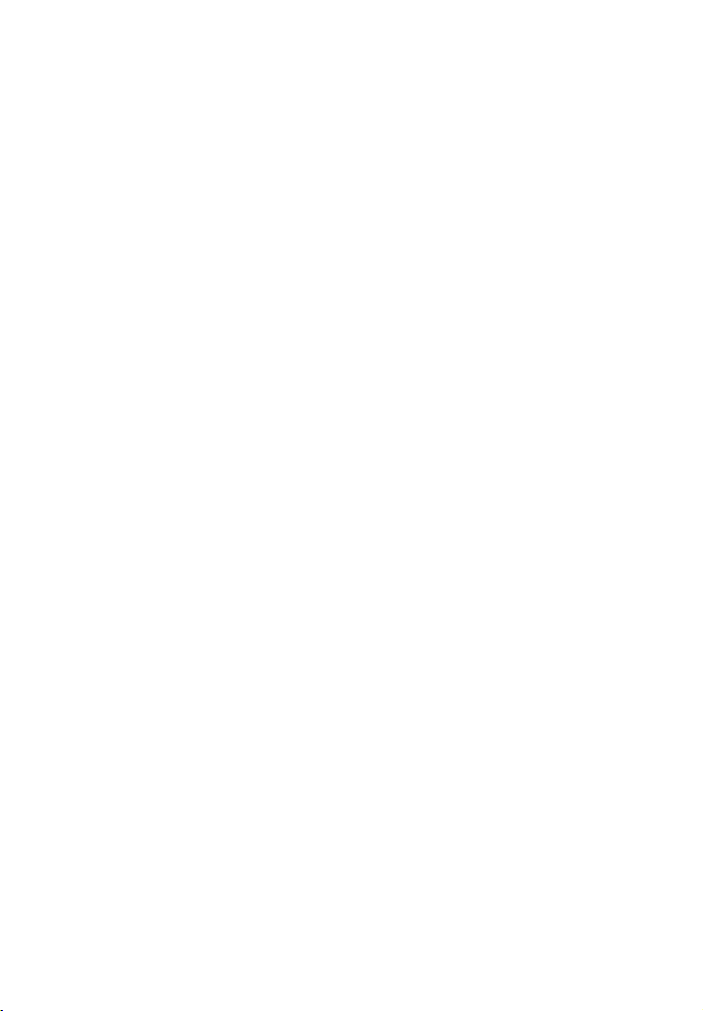
Tipps
• Sie können jedoch auch die Tasten am Gerät verwenden, sofern sie die gleiche oder eine
ähnliche Bezeichnung tragen wie die Tasten auf der Fernbedienung.
• Die Zeichen in eckigen Klammern [ ] werden auf dem Fernsehschirm angezeigt. Die
Zeichen in Anführungszeichen „ “ erscheinen im Display an der Vorderseite.
14
DE

Anschlüsse und Vorbereitungen
Anschlüsse und Vorbereitungen
Fernsehgerät
HDMI-Kabel
(nicht mitgeliefert)
Fernsehgerät
HDMI-Kabel
(nicht
mitgeliefert)
Optisches
Digitalkabel
(mitgeliefert)
Anschließen eines
Fernsehgeräts
Wenn die HDMI IN-Buchse
am Fernsehgerät mit ARC
beschriftet ist
Verbinden Sie die Buchse HDMI OUT an
diesem Gerät und die ARC-kompatible
HDMI IN-Buchse am Fernsehgerät über
ein HDMI-Kabel (nicht mitgeliefert).
Wenn die HDMI IN-Buchse
am Fernsehgerät nicht mit
ARC beschriftet ist
Wenn die HDMI IN-Buchse am
Fernsehgerät nicht mit ARC kompatibel
ist, wird der Fernsehton nicht über die
Anlage ausgegeben.
Verbinden Sie in diesem Fall die
optische Ausgangsbuchse am
Fernsehgerät über das optische
Digitalkabel (mitgeliefert) mit der
Buchse TV IN (OPTICAL) an diesem
Gerät.
15
DE

Verbinden mit einem
Internet
LAN-Kabel
(nicht mitgeliefert)
Server
Router
Modem
kabelgebundenen
Netzwerk
Bereiten Sie das Netzwerk vor und
schließen Sie die Anlage und den PC
über ein LAN-Kabel an das
Heimnetzwerk an.
Anschließen des Geräts an
einen PC oder Router über
ein LAN-Kabel
Die folgende Abbildung zeigt ein
Beispiel zum Anschließen von Anlage
und PC an das Heimnetzwerk.
Tipp
Es empfiehlt sich, ein abgeschirmtes,
ungekreuztes Schnittstellenkabel (nicht
mitgeliefert) zu verwenden.
Herstellen der Verbindung
durch automatisches
Abrufen von
Netzwerkinformationen
1 Drücken Sie HOME.
Das Startmenü wird auf dem
Fernsehschirm angezeigt.
2 Wählen Sie [Setup] im
Startmenü.
Auf dem Fernsehschirm erscheint
das Setup-Menü.
3 Wählen Sie
[Netzwerkeinstellungen] [Internet-Einstellungen] [Kabelsetup].
4 Wählen Sie [Auto].
Die Anlage nimmt die
Netzwerkeinstellungen vor und der
Status der Netzwerkeinstellungen
erscheint.
Drücken Sie /, um durch die
Informationen zu blättern, und
drücken Sie dann .
5 Wählen Sie [Speich. & Verbd.].
Die Anlage beginnt, eine
Verbindung mit dem Netzwerk
herzustellen. Einzelheiten hierzu
finden Sie in den Meldungen, die
auf dem Fernsehschirm angezeigt
werden.
Hinweis
Der Server muss mit demselben Netzwerk
verbunden werden wie die Anlage.
DE
16

Anschlüsse und Vorbereitungen
Herstellen der Verbindung
mithilfe
einer festen IP-
Adresse
Verbinden mit einem
Drahtlosnetzwerk
1 Drücken Sie HOME.
Das Startmenü wird auf dem
Fernsehschirm angezeigt.
2 Wählen Sie [Setup] im
Startmenü.
Auf dem Fernsehschirm erscheint
das Setup-Menü.
3 Wählen Sie
[Netzwerkeinstellungen] [Internet-Einstellungen] [Kabelsetup].
4 Wählen Sie [Manuell].
5 Nehmen Sie die Einstellungen
gemäß den Anweisungen auf
dem Bildschirm vor.
Die Anlage nimmt die
Netzwerkeinstellungen vor und der
Status der Netzwerkeinstellungen
erscheint.
Drücken Sie /, um durch die
Informationen zu blättern, und
drücken Sie dann .
6 Wählen Sie [Speich. & Verbd.].
Die Anlage beginnt, eine
Verbindung mit dem Netzwerk
herzustellen. Einzelheiten hierzu
finden Sie in den Meldungen, die
auf dem Fernsehschirm angezeigt
werden.
Bereiten Sie das Netzwerk vor und
schließen Sie die Anlage und den PC an
den WLAN-Router an.
Hinweis
Der Server muss mit demselben Netzwerk
verbunden werden wie die Anlage.
Herstellen der Verbindung
mit der WPS-Taste
Wenn Ihr WLAN-Router (Zugriffspunkt)
mit Wi-Fi Protected Setup (WPS)
kompatibel ist, können Sie die
Netzwerkeinstellungen einfach mit der
WPS-Taste festlegen.
1 Drücken Sie HOME.
Das Startmenü wird auf dem
Fernsehschirm angezeigt.
2 Wählen Sie [Setup] im
Startmenü.
Auf dem Fernsehschirm erscheint
das Setup-Menü.
3 Wählen Sie
[Netzwerkeinstellungen] [Internet-Einstellungen] [Drahtlos-Setup] - [Wi-Fi
Protected Setup™ (WPS)].
4 Wählen Sie [Starten].
5 Drücken Sie die WPS-Taste am
Zugangspunkt.
Die Anlage beginnt, eine
Verbindung mit dem Netzwerk
herzustellen.
DE
17

Herstellen der Verbindung
durch Auswählen des
Netzwerknamens (SSID)
Wenn Ihr WLAN-Router (Zugriffspunkt)
nicht mit Wi-Fi Protected Setup (WPS)
kompatibel ist, überprüfen Sie vorab die
folgenden Informationen.
– Netzwerkname (SSID)*
_____________________________________
– Sicherheitsschlüssel (Passwort)**
_____________________________________
* SSID (Service Set Identifier) ist ein Name,
der einen bestimmten Zugriffspunkt
identifiziert.
**Diese Informationen finden Sie auf einem
Aufkleber auf Ihrem WLAN-Router/
Zugriffspunkt, in der
Bedienungsanleitung oder in den von
Ihrem Internetdienstanbieter
bereitgestellten Unterlagen bzw. fragen
Sie die Person, die das Drahtlosnetzwerk
eingerichtet hat.
1 Drücken Sie HOME.
Das Startmenü wird auf dem
Fernsehschirm angezeigt.
2 Wählen Sie [Setup] im
Startmenü.
Auf dem Fernsehschirm erscheint
das Setup-Menü.
3 Wählen Sie
[Netzwerkeinstellungen] [Internet-Einstellungen] [Drahtlos-Setup].
Die Liste mit Netzwerknamen
erscheint auf dem Fernsehschirm.
4 Wählen Sie den gewünschten
Netzwerknamen (SSID) aus.
5 Geben Sie den
Sicherheitsschlüssel (oder die
Passphrase) über die
Softwaretastatur ein und wählen
Sie anschließend [Enter].
Die Anlage beginnt, eine
Verbindung mit dem Netzwerk
herzustellen.
Herstellen der Verbindung
mithilfe einer festen IPAdresse
Wählen Sie in Schritt 4 unter „Herstellen
der Verbindung durch Auswählen des
Netzwerknamens (SSID)“ die Option
[Neue Verbindung registrieren] - [Man.
Registrierung] und befolgen Sie die
Anweisungen auf dem Bildschirm.
Herstellen der Verbindung
mithilfe eines PIN-Codes
Wählen Sie in Schritt 4 unter „Herstellen
der Verbindung durch Auswählen des
Netzwerknamens (SSID)“ die Option
[Neue Verbindung registrieren] und
dann [(WPS) PIN-Methode].
Herstellen der Verbindung
mithilfe von SongPal
Mit der App SongPal können Sie die
Anlage mit demselben
Drahtlosnetzwerk verbinden wie das
Mobilgerät. Wenn Sie weitere
Informationen benötigen, befolgen Sie
die Anweisungen in der App oder lesen
Sie auf der folgenden Website nach.
http://info.songpal.sony.net/help/
18
DE

Wiedergabe von Ton
Wiedergabe von Ton
Wiedergabe des Tons
vom Fernsehgerät
1 Drücken Sie HOME.
Das Startmenü wird auf dem
Fernsehschirm angezeigt.
2 Wählen Sie [TV] im Startmenü.
3 Wählen Sie mit der
Fernbedienung des
Fernsehgeräts das Programm aus.
Das ausgewählte
Fernsehprogramm erscheint auf
dem Fernsehschirm und der
Fernsehton wird über die Anlage
wiedergegeben.
4 Stellen Sie die Lautstärke ein.
• Stellen Sie die Lautstärke mit
+/– auf der Fernbedienung ein.
• Stellen Sie die Lautstärke des
Subwoofers mit SW +/– auf der
Fernbedienung ein (Seite 23).
Tipp
Sie können [TV] mit INPUT +/– auf der
Fernbedienung auswählen.
Wiedergabe von Musik
auf einem USB-Gerät
Sie können Musik-/Fotodateien auf
einem angeschlossenen USB-Gerät
wiedergeben lassen.
Welche Dateitypen wiedergegeben
werden können, ist unter „Abspielbare
Dateitypen“ (Seite 65) erläutert.
1 Schließen Sie das USB-Gerät an
den Anschluss (USB) an.
2 Drücken Sie HOME.
Das Startmenü wird auf dem
Fernsehschirm angezeigt.
3 Wählen Sie [USB
(angeschlossen)] im Startmenü.
4 Wählen Sie [Musik] - den Ordner
mit gespeicherten Titeln - Titel.
Der ausgewählte Titel wird
wiedergegeben und der Ton wird
über die Anlage ausgegeben.
5 Stellen Sie die Lautstärke ein.
• Stellen Sie die Lautstärke mit
+/– auf der Fernbedienung ein.
• Stellen Sie die Lautstärke des
Subwoofers mit SW +/– auf der
Fernbedienung ein (Seite 23).
19
DE

Hinweis
Trennen Sie während des Betriebs nicht
das USB-Gerät von der Anlage. Um
beschädigte Daten oder Schäden am USBGerät zu vermeiden, schalten Sie die
Anlage vor dem Anschließen oder Trennen
des USB-Geräts aus.
Tipp
Sie können verschiedene Funktionen über
das Optionsmenü ausführen (Seite 54).
Anzeigen von Fotos auf
einem USB-Gerät
Sie können auf einem angeschlossenen
USB-Gerät gespeicherte Fotodateien
anzeigen lassen.
Welche Dateitypen wiedergegeben
werden können, ist unter „Abspielbare
Dateitypen“ (Seite 65) erläutert.
Wählen Sie in Schritt 4 [
Foto] - den
Ordner mit gespeicherten Fotos Foto.
Auf dem Fernsehschirm erscheint das
ausgewählte Foto.
Tipp
Sie können verschiedene Funktionen über
das Optionsmenü ausführen (Seite 54).
DE
20

Auswählen des Klangeffekts
Auswählen des Klangeffekts
SOUND FIELD
CLEAR AUDIO+
Einstellen von auf die
Tonquellen
zugeschnittenen
Klangeffekten (SOUND
FIELD)
Sie können problemlos vordefinierte
Klangeffekte auswählen, die optimal
auf verschiedene Arten von Tonquellen
zugeschnitten sind.
1 Drücken Sie SOUND FIELD.
Das Klangfeldmenü wird auf dem
Fernsehschirm angezeigt.
2 Drücken Sie die Taste wiederholt,
um das gewünschte Klangfeld
auszuwählen.
Klangfeld Erläuterung
[ClearAudio+]
Für die Tonquelle
wird automatisch
eine passende
Klangeinstellung
ausgewählt.
Klangfeld Erläuterung
[Movie]
[Music]
[Sports]
[Game
Studio]
[Standard]
Hinweis
Wenn die Funktion Wireless Multi Room
oder Funkraumklan g verwendet wird, steht
die Klangfeldfunktion nicht zur Verfügung.
Tipps
• Sie können [ClearAudio+] mit CLEAR
AUDIO+ auf der Fernbedienung
auswählen.
•Sie können das Klangfeld im
Optionsmenü auswählen (Seite 54).
Die Klangeffekte
werden für Filme
optimiert. In diesem
Modus werden die
Dichte und die breite
Dynamik des Klangs
reproduziert.
Die Klangeffekte
werden für Musik
optimiert.
Kommentare sind
deutlich zu
verstehen, der Jubel
der Menge ist als
Raumklang zu hören
und die
Geräuschkulisse ist
realitätsgetreu.
Die Klangeffekte
werden für Spiele
optimiert.
Die Klangeffekte
werden für die
einzelnen Quellen
optimiert.
21
DE

Wiedergabe von klarem
NIGHT
VOICE
Ton bei niedriger
Lautstärke nachts
(NIGHT)
Der Ton wird mit geringer Lautstärke
ausgegeben, wobei Verständlichkeit
und Klarheit der Dialoge weitestgehend
erhalten bleiben.
1 Drücken Sie NIGHT.
Der Nachtmodus erscheint auf dem
Fernsehschirm.
2 Drücken Sie die Taste wiederholt,
um den Nachtmodus
auszuwählen.
Modus Erläuterung
[Ein] Zum Aktivieren der
[Aus] Zum Deaktivieren der
Tipp
Sie können [Night] im Optionsmenü
auswählen (Seite 54).
Nachtmodusfunktion.
Nachtmodusfunktion.
Klarere
Dialogwiedergabe
(VOICE)
1 Drücken Sie VOICE.
Der Sprachmodus erscheint auf
dem Fernsehschirm.
2 Drücken Sie die Taste wiederholt,
um den Sprachmodus
auszuwählen.
Modus Erläuterung
[Up Off] Standard
[Up 1] Dialoge sind durch
[Up 2] Der Frequenzbereich
Tipp
Sie können [Voice] im Optionsmenü
auswählen (Seite 54).
eine Verstärkung des
Frequenzbereichs für
Dialoge gut zu
verstehen.
für Dialoge wird
verstärkt, so dass
Ältere Dialoge besser
hören können.
22
DE

Auswählen des Klangeffekts
Einstellen der Lautstärke
SW +/–
OPTIONS
///,
des Subwoofers
Der Subwoofer ist auf die Wiedergabe
von Bässen und niederfrequenten
Tönen ausgelegt.
Stellen Sie mit SW (Lautstärke des
Subwoofers) +/– die L autstärke des
Subwoofers ein.
Hinweis
Wenn die eingespeiste Tonquelle nicht
viele Bässe enthält, wie z. B.
Fernsehsendungen, ist der Bass vom
Subwoofer unter Umständen schwer zu
hören.
Korrigieren einer
Verzögerung zwischen
Bild und Ton
Wenn der Ton nicht mit dem Bild auf
dem Fernsehschirm synchron ist,
können Sie die Verzögerung zwischen
Bild und Ton korrigieren.
Das Einstellverfahren hängt vom
Eingang ab.
Beim Fernsehen
1 Drücken Sie OPTIONS.
„SYNC“ erscheint im Display an der
Vorderseite.
2 Drücken Sie oder .
Der Korrekturwert erscheint im
Display an der Vorderseite.
3 Korrigieren Sie die Verzögerung
mit / und drücken Sie .
Sie können die Verzögerung in
Schritten von 25 ms auf 0 bis
300 ms einstellen.
4 Drücken Sie OPTIONS.
Das Optionsmenü im Display an der
Vorderseite wird ausgeblendet.
23
DE

Bei der Wiedergabe von
einem anderen Gerät
1 Drücken Sie OPTIONS.
Das Optionsmenü wird auf dem
Fernsehschirm angezeigt.
2 Wählen Sie [A/V SYNC].
3 Korrigieren Sie die Verzögerung
mit / und drücken Sie .
Sie können die Verzögerung in
Schritten von 25 ms auf 0 bis
300 ms einstellen.
24
DE

Wiedergabe von Musik/Ton mit der BLUETOOTH-Funktion
Wiedergabe von Musik/Ton mit
INPUT +/–
PAIRING
SW +/–
HOME
+/–
Funktionstasten
für die
Wiedergabe
RX/TX
der BLUETOOTH-Funktion
Musikwiedergabe durch
Pairing mit einem
Mobilgerät
Musikwiedergabe von
einem Mobilgerät
Sie können auf einem Mobilgerät wie
einem Smartphone oder Tablet
gespeicherte Musik über eine drahtlose
Verbindung wiedergeben, wenn Sie mit
der BLUETOOTH-Funktion eine
Verbindung zwischen der Anlage und
dem Mobilgerät herstellen.
Wenn Sie über die BLUETOOTHFunktion eine Verbindung zum
Mobilgerät herstellen, müssen Sie das
Fernsehgerät nicht einschalten und
können die Anlage einfach mit der
mitgelieferten Fernbedienung steuern.
1 Drücken Sie PAIRING.
Die Anlage wechselt in den PairingModus, „BT“ ersc heint im Display an
der Vorderseite und die
BLUETOOTH-Anzeige blinkt schnell.
2 Schalten Sie die BLUETOOTH-
Funktion ein, suchen Sie am
Mobilgerät nach „HT-XT2“ und
wählen Sie diesen Eintrag dann
aus.
Wenn Sie nach einem Passwort
gefragt werden, geben Sie „0000“
ein.
3 Vergewissern Sie sich, dass die
BLUETOOTH-Anzeige am Gerät
blau leuchtet.
Zwischen der Anlage und dem
Mobilgerät wurde eine Verbindung
hergestellt.
4 Starten Sie die Audiowiedergabe
mit der Musik-App auf dem
verbundenen Mobilgerät.
Der Ton wird über dieses Gerät
ausgegeben.
25
DE

5 Stellen Sie die Lautstärke ein.
• Stellen Sie die Lautstärke mit
+/– auf der Fernbedienung ein.
• Stellen Sie die Lautstärke des
Subwoofers mit SW +/– auf der
Fernbedienung ein (Seite 23).
• Sie können die Inhalte mit den
Funktionstasten für die
Wiedergabe auf der
Fernbedienung wiedergeben oder
in die Pause schalten.
So erkennen Sie den
Verbindungsstatus der
BLUETOOTH-Funktion
Status BLUETOOTH-Anzeige
Im
Bereitschaftsstatus für das
Pairing
Es wird
versucht, eine
Verbindung
herzustellen
Verbindung
wurde
hergestellt
Keine
Verbindung
Tipps
• Sobald die BLUETOOTH-Verbindung
hergestellt wurde, wird je nach dem
verbundenen Gerät eine Empfehlung zu
einer App angezeigt, die Sie
herunterladen sollten.
Anhand der angezeigten Anweisungen
können Sie die App SongPal
herunterladen, mit der Sie diese Anlage
bedienen können.
Näheres zu SongPal finden Sie unter
„Wiedergabe von Musik auf dem
Mobilgerät mithilfe von SongPal“
(Seite 33).
• Führen Sie das Pairing für das zweite und
weitere Mobilgeräte aus.
• Um das Pairing abzubrechen, drücken Sie
HOME.
Blinkt schnell blau
Blinkt blau
Leuchtet blau
Aus
Musikwiedergabe von
einem Mobilgerät, mit dem
ein Pairing erfolgte
1 Schalten Sie die BLUETOOTH-
Funktion am Mobilgerät ein.
2 Drücken Sie INPUT +/– so oft, bis
„BT“ im Display an der Vorderseite
erscheint.
Die Anlage wechselt automatisch
zum Eingang [Bluetooth Audio] und
stellt automatisch wieder eine
Verbindung zu dem Mobilgerät her,
mit dem es zuletzt verbunden war.
3 Vergewissern Sie sich, dass die
BLUETOOTH-Anzeige blau
leuchtet.
Zwischen der Anlage und dem
Mobilgerät wurde eine Verbindung
hergestellt.
4 Starten Sie die Audiowiedergabe
mit der Musik-App auf dem
verbundenen Mobilgerät.
Der Ton wird über dieses Gerät
ausgegeben.
5 Stellen Sie die Lautstärke ein.
• Stellen Sie die Lautstärke mit
+/– auf der Fernbedienung ein.
• Stellen Sie die Lautstärke des
Subwoofers mit SW +/– auf der
Fernbedienung ein (Seite 23).
• Sie können die Inhalte mit den
Funktionstasten für die
Wiedergabe auf der
Fernbedienung wiederg eben oder
in die Pause schalten.
26
DE

Wiedergabe von Musik/Ton mit der BLUETOOTH-Funktion
So trennen Sie die Verbindung
BLUETOOTH-Anzeige
zum Mobilgerät
Führen Sie einen der folgenden Schritte
aus.
• Deaktivieren Sie die BLUETOOTHFunktion am Mobilgerät.
• Drücken Sie PAIRING auf der
Fernbedienung.
• Schalten Sie die Anlage oder das
Mobilgerät aus.
Hinweis
Wenn Sie in Schritt 2 unter
„Musikwiedergabe von einem Mobilgerät,
mit dem ein Pairing erfolgte“ INPUT +/–
drücken und „BT“ nicht im Display an der
Vorderseite erscheint, drücken Sie einmal
RX/TX auf der Fernbedienung.
Tipp
Wenn keine Verbindung hergestellt wird,
wählen Sie „HT-XT2“ am Mobilgerät aus.
Herstellen einer Verbindung
mit einem Mobilgerät
mithilfe der One-TouchFunktion (NFC)
Wenn Sie ein NFC-kompatibles
Mobilgerät wie ein Smartphone oder
Tablet an die N-Markierung an diesem
Gerät halten, schaltet sich automatisch
die Anlage ein, das Pairing wird
ausgeführt und eine BLUETOOTHVerbindung wird hergestellt.
Kompatible Geräte
Smartphones, Tablets und Musikplayer
mit integrierter NFC-Funktion
(Betriebssystem: Android™ 2.3.3 oder
höher, mit Ausnahme von Android 3.x)
1 Schalten Sie die NFC-Funktion am
Mobilgerät ein.
2 Halten Sie das Mobilgerät an die
N-Markierung dieses Geräts.
Halten Sie die Geräte aneinander,
bis das Mobilgerät vibriert und eine
Meldung am Mobilgerät angezeigt
wird.
Befolgen Sie die Anweisungen auf
dem Bildschirm, um das Pairing
zwischen diesem Gerät und dem
Mobilgerät abzuschließen.
3 Vergewissern Sie sich, dass die
BLUETOOTH-Anzeige blau
leuchtet.
Zwischen der Anlage und dem
Mobilgerät wurde eine Verbindung
hergestellt.
4 Starten Sie die Audiowiedergabe
mit der Musik-App auf dem
verbundenen Mobilgerät.
Der Ton wird über die Anlage
ausgegeben.
5 Stellen Sie die Lautstärke ein.
• Stellen Sie die Lautstärke mit
+/– auf der Fernbedienung ein.
• Stellen Sie die Lautstärke des
Subwoofers mit SW +/– auf der
Fernbedienung ein (Seite 23).
27
DE

• Sie können die Inhalte mit den
Funktionstasten für die
Wiedergabe auf der
Fernbedienung wiedergeben oder
in die Pause schalten.
So stoppen Sie die Wiedergabe
mit der One-Touch-Funktion
Halten Sie das Mobilgerät erneut an die
N-Markierung dieses Geräts.
Hinweise
• Je nach dem Mobilgerät müssen Sie
darauf vorab unter Umständen folgende
Schritte ausführen.
–Einschalten der NFC-Funktion.
– Herunterladen der App „NFC Easy
Connect“ von Google Play™ und Starten
der App. (Die App ist möglicherweise
nicht in allen Ländern/Regionen
verfügbar.) Einzelheiten hierzu finden
Sie in der Bedienungsanleitung zu
Ihrem Gerät.
• Diese Funktion steht bei BLUETOOTHkompatiblen Kopfhörern oder
Lautsprechern nicht zur Verfügung.
Informationen zur Tonwiedergabe mit
BLUETOOTH-kompatiblen Kopfhörern
oder Lautsprechern finden Sie unter
„Wiedergabe des Tons vom
angeschlossenen Fernsehgerät oder von
einem anderen Gerät über Kopfhörer
oder Lautsprecher“ (Seite 28).
• [Bluetooth-Modus] wechselt automatisch
zu [Empfänger], wenn die BLUETOOTHVerbindung mit der One-Touch-Funktion
hergestellt wird. Auch wenn die OneTouch-Funktion beendet wird, bleibt
[Bluetooth-Modus] auf [Empfänger]
eingestellt. Einzelheiten zu [BluetoothModus] finden Sie unter [BluetoothEinstellungen] (Seite 49).
Wiedergabe des Tons
vom angeschlossenen
Fernsehgerät oder von
einem anderen Gerät
über Kopfhörer oder
Lautsprecher
Sie können Ton vom angeschlossenen
Fernsehgerät oder von einem anderen
Gerät über BLUETOOTH-kompatible
Kopfhörer oder Lautsprecher
wiedergeben, wenn Sie über die
BLUETOOTH-Funktion eine Verbindung
herstellen.
Tipp
Wenn Sie Sony-Funklautsprecher (nicht
mitgeliefert) als Raumklanglautsprecher
der Anlage verwenden, lesen Sie unter
„Hinzufügen von hinteren Lautsprechern
(Funkraumklang)“ (Seite 36) nach.
Wiedergabe von Ton durch
Pairing mit Kopfhörern oder
Lautsprechern
1 Drücken Sie HOME.
Das Startmenü wird auf dem
Fernsehschirm angezeigt.
2 Wählen Sie [Setup] im
Startmenü.
Auf dem Fernsehschirm erscheint
das Setup-Menü.
3 Wählen Sie [Bluetooth-
Einstellungen] - [BluetoothModus] - [Sender].
Die Anlage wechselt in den
BLUETOOTH-Übertragungsmodus.
28
DE

Wiedergabe von Musik/Ton mit der BLUETOOTH-Funktion
4 Schalten Sie die BLUETOOTH-
kompatiblen Kopfhörer oder
Lautsprecher in den PairingModus.
Informationen zur Pairing-Methode
finden Sie in der
Bedienungsanleitung zu den
Kopfhörern bzw. Lautsprechern.
5 Wählen Sie den Namen der
Kopfhörer bzw. Lautsprecher aus
der [Geräteliste] unter [BluetoothEinstellungen] aus.
Wenn die BLUETOOTH-Verbindung
hergestellt wurde, erscheint
[Bluetooth-Gerät ist verbunden.].
(Der Name des verbundenen Geräts
wird ebenfalls angezeigt.)
Wenn Sie den Namen der Kopfhörer
bzw. Lautsprecher in der
[Geräteliste] nicht finden können,
wählen Sie [Scan].
6 Rufen Sie wieder das Startmenü
auf und wählen Sie den
gewünschten Eingang aus.
Das Bild des ausgewählten
Eingangs erscheint auf dem
Fernsehschirm, „BT TX“ erscheint im
Display an der Vorderseite und der
Ton wird über Kopfhörer bzw.
Lautsprecher ausgegeben.
Über die Anlage wird kein Ton
ausgegeben.
Informationen zum Auswählen des
Eingangs finden Sie unter „Das
Startmenü“ (Seite 12).
7 Stellen Sie die Lautstärke ein.
Stellen Sie zunächst den
Lautstärkepegel der Kopfhörer bzw.
Lautsprecher ein. Bei einer
Verbindung mit Kopfhörern oder
Lautsprechern lässt sich der
Lautstärkepegel der Kopfhörer bzw.
Lautsprecher mit VOL +/– an
diesem Gerät und +/– auf der
Fernbedienung steuern.
So brechen Sie das Pairing ab
Sie können das Pairing mit den
Kopfhörern oder Lautsprechern in
Schritt 4 abbrechen.
So entfernen Sie ein registriertes
Gerät aus der Geräteliste
1 Gehen Sie wie in Schritt 1 bis 5 unter
„Wiedergabe von Ton durch Pairing
mit Kopfhörern oder Lautsprechern“
erläutert vor.
2 Wählen Sie den Namen der Kopfhörer
oder Lautsprecher aus und drücken
Sie dann OPTIONS.
3 Wählen Sie [Entfernen].
4 Befolgen Sie zum Löschen der
gewünschten Kopfhörer oder
Lautsprecher aus der Geräteliste die
Anweisungen auf dem Bildschirm.
Wiedergabe von Ton mit
Kopfhörern oder
Lautsprechern, mit denen
ein Pairing erfolgte
1 Drücken Sie HOME.
Das Startmenü wird auf dem
Fernsehschirm angezeigt.
2 Wählen Sie den gewünschten
Eingang aus.
Informationen zum Auswählen des
Eingangs finden Sie unter „Das
Startmenü“ (Seite 12).
3 Schalten Sie die BLUETOOTH-
Funktion an den Kopfhörern oder
Lautsprechern ein.
29
DE

4 Drücken Sie RX/TX auf der
Fernbedienung.
[Bluetooth-Modus] wird auf
[Sender] gesetzt und „BT TX“
erscheint im Display an der
Vorderseite.
Die Anlage stellt automatisch
wieder eine Verbindung zu den
Kopfhörern oder Lautsp rechern her,
mit denen zuletzt eine Verbindung
bestand, und dann wird der Ton
über die Kopfhörer bzw.
Lautsprecher ausgegeben.
Über die Anlage wird kein Ton
ausgegeben.
5 Stellen Sie die Lautstärke ein.
Stellen Sie den Lautstärkepegel der
Kopfhörer bzw. Lautsprecher ein.
Sie können den Lautstärkepegel der
Kopfhörer oder Lautsprecher auch
mit +/– auf der Fernbedienung
einstellen.
So trennen Sie die Verbindung zu
Kopfhörern bzw. Lautsprechern
Führen Sie einen der folgenden Schritte
aus.
– Deaktivieren Sie die BLUETOOTH-
Funktion an den Kopfhörern bzw.
Lautsprechern.
–Drücken Sie RX/TX.
– Schalten Sie die Anlage oder die
Kopfhörer bzw. Lautsprecher aus.
– Wählen Sie den Gerätenamen der
verbundenen Kopfhörer bzw.
Lautsprecher aus [Setup] - [Bluetooth-
Einstellungen] - [Geräteliste] aus.
Hinweis zur Verbindung mit
Kopfhörern oder
Lautsprechern
• Die Funktionen
[Bildschirmspiegelung], [Bluetooth
Audio] und Home Theatre Control sind
deaktiviert, wenn [Bluetooth-Modus]
auf [Sender] gesetzt ist.
• Wenn [Bluetooth Audio] oder
[Bildschirmspiegelung] als Eingang
ausgewählt ist, können Sie [BluetoothModus] nicht auf [Sender] setzen. Sie
können auch nicht mit RX/TX auf der
Fernbedienung umschalten.
• Sie können bis zu 9 BLUETOOTHGeräte registrieren. Wenn Sie ein 10.
BLUETOOTH-Gerät registrieren, wird
das BLUETOOTH-Gerät, bei dem die
letzte Verbindung am längsten
zurückliegt, durch das neue Gerät
ersetzt.
• In der [Geräteliste] können an der
Anlage bis zu 15 erkannte
BLUETOOTH-Geräte angezeigt
werden.
• Während der Tonübertragung an
BLUETOOTH-kompatible Kopfhörer
oder Lautsprecher können Sie den
Klangeffekt nicht wechseln und keine
Einstellungen im Optionsmenü
ändern.
• Bestimmte Inhalte können aufgrund
der Urheberrechtscodierung
möglicherweise nicht ausgegeben
werden.
• Aufgrund der Merkmale der
BLUETOOTH-Funktechnologie kann
die Audio-/Musikwiedergabe am
BLUETOOTH-Gerät gegenüber der
Wiedergabe an der Anlage verzögert
sein.
• Sie können den Empfang von AACoder LDAC-Audiosignalen vom
BLUETOOTH-Gerät aktivieren und
deaktivieren (Seite 49).
• Je nach den BLUETOOTH-kompatiblen
Kopfhörern oder Lautsprechern lässt
sich der Lautstärkepegel unter
Umständen nicht einstellen.
DE
30
